-
Classic Beauty - Linette

Köszönet Linettenek, hogy lehetővé tette számomra leírásának fordítását!
Az eredeti leírás Linette-Crealinegraphic tulajdona, melyet TILOS másolni, s más oldalon közé tenni!
Ez vonatkozik erre a fordításra is!
Merci beaucoup Linette!
Az eredeti leírást itt találod:
A leckét PSP X7 programmal készítettem, de elkészíthető más verziójú programmal is!
A bemutató képek valamelyest eltérhetnek

Pluginok/Szűrök:
- Mehdi - Sorting Tile; - Weaver
- Carolaine and Sensibility - CS-HLines
- Simple - Blintz **
- L&K - Mayra
- Toadies - What are you? **
- Mura's Meister - Copies
- AAA Frames - Foto Frame
A ** jelölt plugint importáld az Unlimited 2.0 pluginok közé

Hozzávaló anyagot innen letöltheted:
A letöltés és kicsomagolás után:
- A fájlokat nyisd meg a PSP programban, és tedd kicsire

Színpaletta:
FGC:
 BGC:
BGC: 
Vagy az általad választott tube képből végy színeket, de ebben az esetben figyelj az elemek átszínezésére!!!
Kezdjünk is neki!
1.
- Nyisd az "Alpha_Selection_classicbeauty" képet és Window-Duplicate duplázd meg, az eredetit zárd be
- Töltsd ki Gradienttel

- Plugins - Mehdi - Sorting Tile

- Adjust - Sharpness - Sharpen

2.
- Duplázd meg a réteget
- Image - Free Rotate

- Effects - Geometric effects - Skew

- Plugins - Carolaine and Sensibility - CS-HLines

- Adjust - Sharpness - Sharpen
- A rétegbeállításnál a Blend Mode-t állítsd át Hard Light-ra

3.
- Állj a Raster 1 rétegre
- Plugins - Simple - Blintz
- Ismételd meg még egyszer
- Adjust - Sharpness - Sharpen

4.
- Selections - Load/Save Selection - Load Selection from Alpha Channel - Keresd a "Sélection#1" beállítást
- Promote Selection to Layer
- Szüntesd meg a kijelölést
- Plugins - L&K - Mayra

- Effects - Image effects - Seamless Tiling

- A rétegbeállításnál a Blend Mode-t állítsd át Overlay-ra, az átlátszóságot vedd le 85 %-ra

5.
- Állj a Raster 1 rétegre
- Selections - Load/Save Selection - Load Selection from Alpha Channel - Keresd a "Sélection#2" beállítást
- Promote Selection to Layer
- Szüntesd meg a kijelölést
- Layers - Arrange - Bring to Top
- Plugins - Toadies - What are you? - 117 / 167 beállítás
- Adjust - Sharpness - Sharpen
- Effects - Texture effects - Blinds

- Effects - 3D effects - Drop Shadow 0 / 0 / 53 / 11 Fekete
- A rétegbeállításnál a Blend Mode-t állítsd át Hard Light-ra, az átlátszóságot vedd le 65 %-ra

6.
- Állj a Raster 1 rétegre
- Selections - Load/Save Selection - Load Selection from Alpha Channel - Keresd a "Sélection#3" beállítást
- Promote Selection to Layer
- Szüntesd meg a kijelölést
- Plugins - Mehdi - Weaver
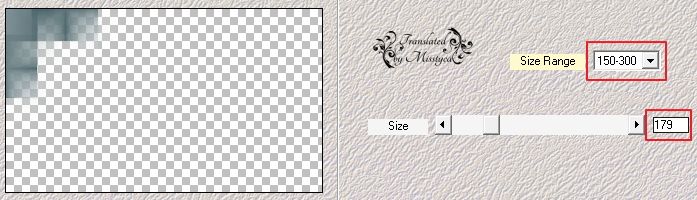

7.
- Duplázd meg a réteget
- A rétegbeállításnál a Blend Mode-t állítsd át Screen-re
- Adjust - Sharpness - Sharpen
- Merge Down vond össze az egymás alatti rétegeket
- Effects - Texture effects - Blinds


8.
- Állj a felső rétegre
- Rakj rá egy Új réteget
- Selections - Load/Save Selection - Load Selection from Alpha Channel - Keresd a "Sélection#2" beállítást
- Töltsd ki
 színnel
színnel- Selections - Modify - Contract - 10 px
- Nyomj egy DEL billentyűt
- Szüntesd meg a kijelölést
- Effects - Image effects - Seamless Tiling - Alap beállítás
- Effects - Geometric effects - Skew


9.
- Duplázd meg a réteget
- Mirrorral tükrözd meg
- Flippel fordítsd meg
- Merge down vond össze az egymás alatti rétegeket
Itt tartasz jelenleg



10.
- Nyisd meg a "Yoka_Misted_..." képet és Paste as New Layerként másold a képedre
- Vedd le a képméretet 75 %-ra, a Resize all Layer NE legyen bejelölve
- Mirrorral tükrözd meg
- Helyezd el a képeden, lásd a kész képen

11.
- Duplázd meg a réteget
- Adjust - Blur - Gaussian Blur - 30
- Plugins - Tormentia - CrissCross

- Aktiváld a Rulers valamint a Pick Tool beállítást, s a jobb-középső jelölést húzd jobbra 800 px-ig

- Szüntesd meg a Rulers és Pick Tool beállítást
- Layers - Arrange - Move Down
- Az átlátszóságot vedd le 90 %-ra

12.
- Állj a felső rétegre
- Rakj rá egy Új réteget
- Selections - Load/Save Selection - Load Selection from Alpha Channel - Keresd a "Sélection#4" beállítást
- Töltsd ki Gradienttel

- Szüntesd meg a kijelölést
- Plugins - Mura's Meister - Copies

- Effects - Edge effects - Enhance
- Plugins - Mura's Meister - Copies

- Effects - 3D effects - Drop Shadow 0 / 0 / 50 / 10

- Az átlátszóságot vedd le 65 %-ra

13.
- Duplázd meg a réteget
- A rétegbeállításnál a Blend Mode-t állítsd át Screen-re, az átlátszóságot vedd le 70 %-ra

14.
- Nyisd az "Element1_Classic_Beauty" képet és Paste as New Layerként másold a képedre
- Nem kell mozgatni!!!

15.
- Rakj rá egy Új réteget
- Selections - Load/Save Selection - Load Selection from Alpha Channel - Keresd a "Sélection#5" beállítást
- Töltsd ki
 színnel
színnel- Szüntesd meg a kijelölést
- Merge Visible vond össze a látható rétegeket
- Plugins - AAA Frames - Foto Frame


16.
- Nyisd meg a "YOKA-TEXT-..."képet és Paste as New Layerként másold a képedre
- Helyezd el a kép szerint
- Effects - 3D effects - Drop Shadow 2 / -2 / 60 / 10

- A rétegbeállításnál a Blend Mode-t állítsd át Luminance(legacy)-ra
- Merge All vond össze az összes réteget

- Új rétegen helyezd el rajta a neved
- Mentsd el JPEG formátumban

Bízom benne, hogy sikerült elkészíteni, s jól éreztétek magatokat közben!
Nagyon szívesen venném, ha az elkészíttet leckeképet e-mail formájában elküldenéd nekem, vagy Facebook oldalamon megosztanád, hogy itt oldalamon meg tudnám osztani!
Ide kattintva írhatsz nekem levelet!

Egy másik változat tőlem:
Tube: Misstyca
Köszönöm Cicka
Köszönöm Éva
Köszönöm Éva
Köszönöm Piroska










 Twitter
Twitter del.icio.us
del.icio.us Facebook
Facebook Digg
Digg Technorati
Technorati Yahoo!
Yahoo! Stumbleupon
Stumbleupon Google
Google Blogmarks
Blogmarks Ask
Ask Slashdot
Slashdot










